Compta Saisie Immo : Différence entre versions
(Les immobilisations concernent les sous-classes 20 et 21) |
(v4.1.06) |
||
| Ligne 2 : | Ligne 2 : | ||
Avec ce module, le GIVAV permet à l'association de gérer ses [https://fr.wikipedia.org/wiki/Immobilisation_(comptabilit%C3%A9%29 immobilisations].<br /> | Avec ce module, le GIVAV permet à l'association de gérer ses [https://fr.wikipedia.org/wiki/Immobilisation_(comptabilit%C3%A9%29 immobilisations].<br /> | ||
<br /> | <br /> | ||
| − | La liste déroulante propose tous les comptes des sous-classes 20 et 21. Le [[Compta_Plan_Exercices#Immobilisations|compte par défaut]] est sélectionné lors du premier affichage de cet onglet.<br /> | + | La liste déroulante propose tous les comptes des sous-classes 20 et 21 ou <i>toutes les immobilisations</i>. Le [[Compta_Plan_Exercices#Immobilisations|compte par défaut]] est sélectionné lors du premier affichage de cet onglet.<br /> |
Le bouton <b>GO</b> permet de visionner la liste des immobilisations appartenant au compte choisi dans la liste déroulante.<br /> | Le bouton <b>GO</b> permet de visionner la liste des immobilisations appartenant au compte choisi dans la liste déroulante.<br /> | ||
| − | Le bouton <b>Nouvelle immobilisation</b> ouvre la fenêtre de création d'une immobilisation.<br /> | + | Le bouton <b>Nouvelle immobilisation</b> ouvre la fenêtre de création d'une immobilisation (inactif avec le choix <i>toutes les immobilisations</i>).<br /> |
| − | Le bouton <b>Amortissement</b> lance la comptabilisation des [[#Amortissements|amortissements]].<br /> | + | Le bouton <b>Amortissement</b> lance la comptabilisation des [[#Amortissements|amortissements]] (inactif avec le choix <i>toutes les immobilisations</i>).<br /> |
<br /> | <br /> | ||
Version actuelle datée du 15 décembre 2022 à 10:06
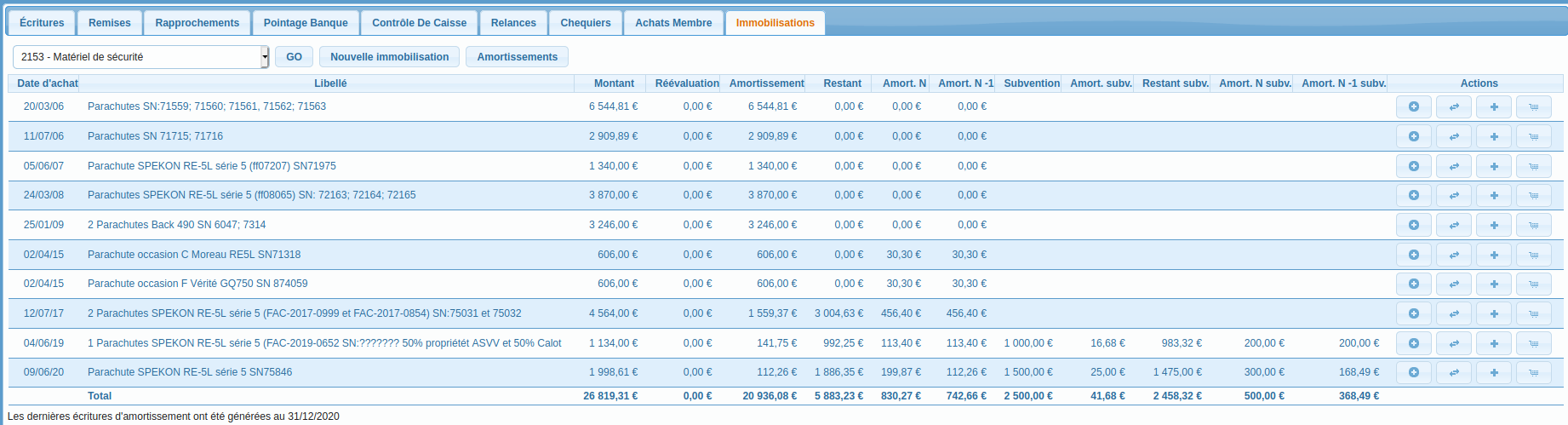
Avec ce module, le GIVAV permet à l'association de gérer ses immobilisations.
La liste déroulante propose tous les comptes des sous-classes 20 et 21 ou toutes les immobilisations. Le compte par défaut est sélectionné lors du premier affichage de cet onglet.
Le bouton GO permet de visionner la liste des immobilisations appartenant au compte choisi dans la liste déroulante.
Le bouton Nouvelle immobilisation ouvre la fenêtre de création d'une immobilisation (inactif avec le choix toutes les immobilisations).
Le bouton Amortissement lance la comptabilisation des amortissements (inactif avec le choix toutes les immobilisations).
Pensez à survoler les boutons et les entêtes de colonnes avec le pointeur de votre souris car ces endroits disposent souvent d'informations complémentaires sous forme d'info-bulle.
Sommaire
Nouvelle immobilisation
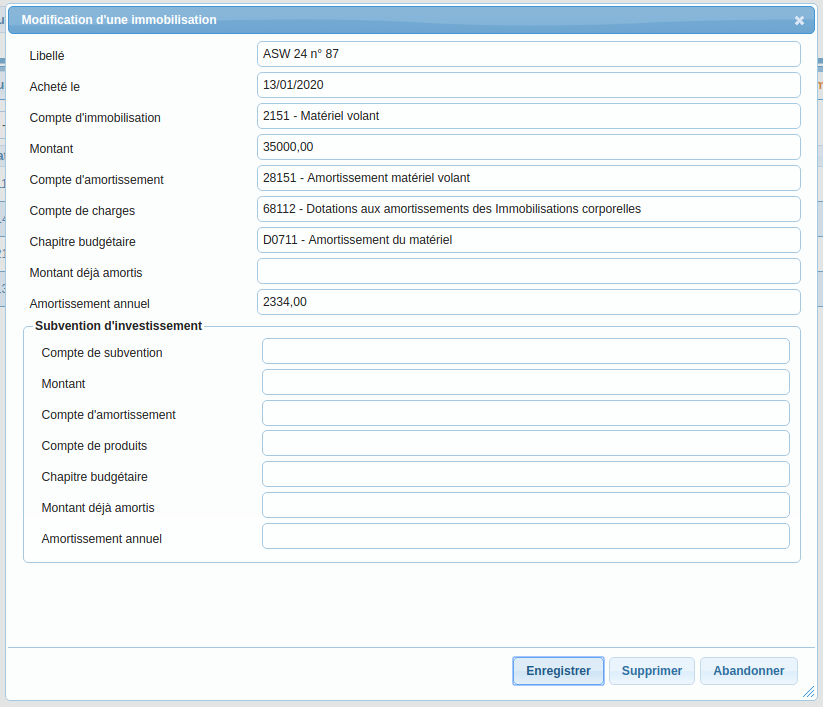
Voici l'exemple de création d'une immobilisation correspondant à l'achat d'un planeur d'occasion.
Les comptes d'amortissement et de charges ainsi que le chapitre budgétaire correspondant servent à la comptabilisation annuelle des amortissements.
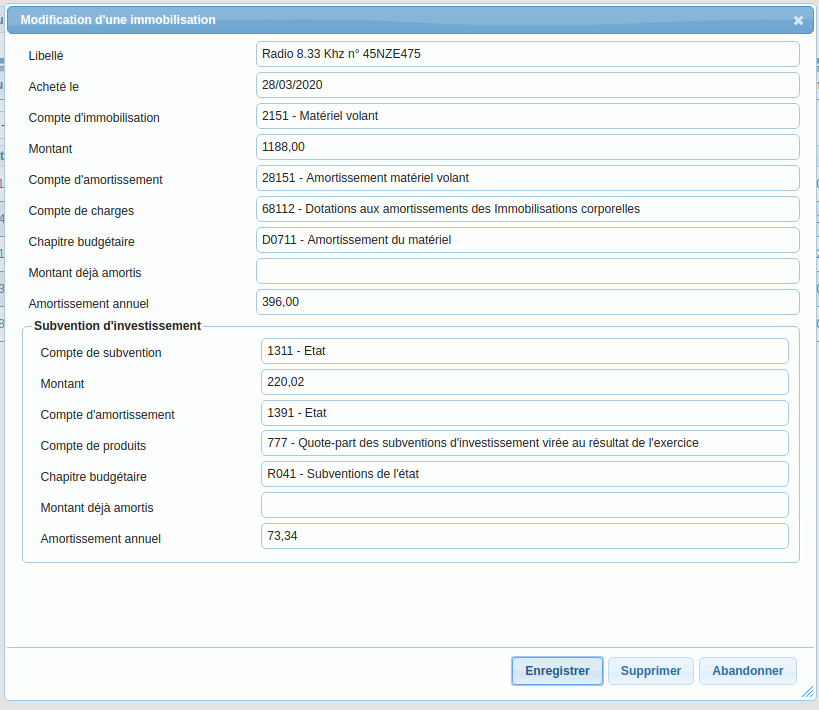
Ici, l'immobilisation correspond à un bien acheté à l'aide d'une subvention d'état. Cette dernière doit aussi être amortis sur une durée identique à celle du bien (en théorie).
Reprise des immobilisations existantes
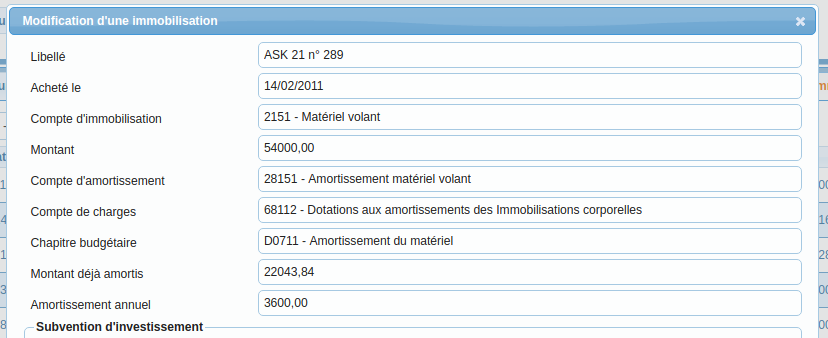
Tous les matériels existant qui sont comptabilisés dans les comptes d'immobilisation doivent figurer dans ce module. L'exemple ci-dessus montre la reprise d'un immobilisation déjà partiellement amortie.
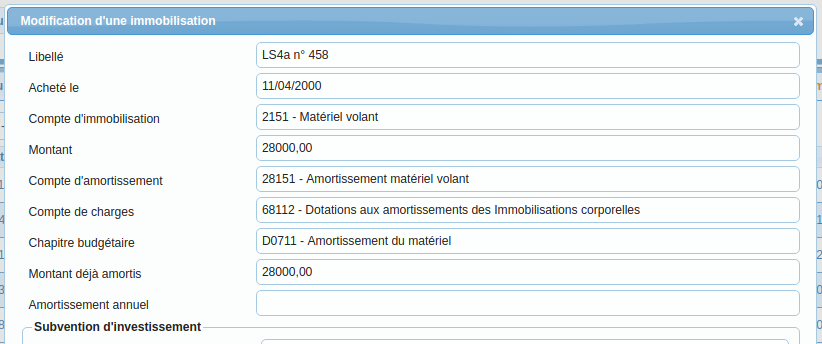
L'immobilisation peut aussi être totalement amortie, elle doit quand même être créé.
Comptabilisation de l'achat
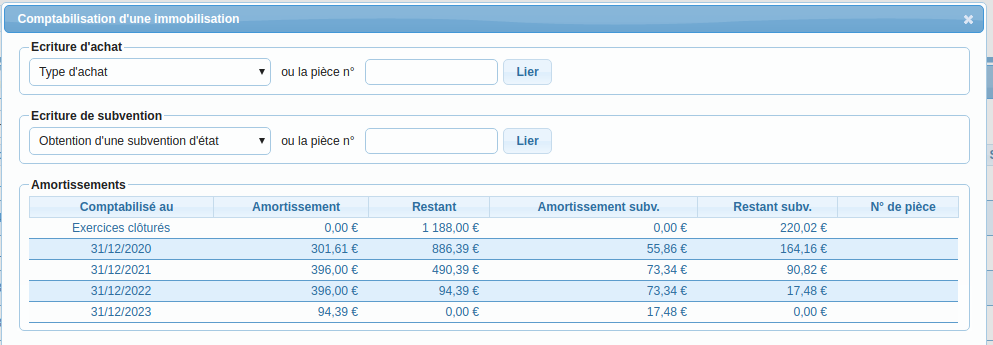
Le module immobilisations ne gère pas les flux financiers que ce soit le règlement de l'achat ou la perception de la subvention.
Par contre, Vous pouvez générer l'écriture d'achat de l'immobilisation ou de l'obtention de la subvention.
Enfin, avec le bouton Lier vous pouvez aussi rattacher l'immobilisation à une pièce comptable existante.
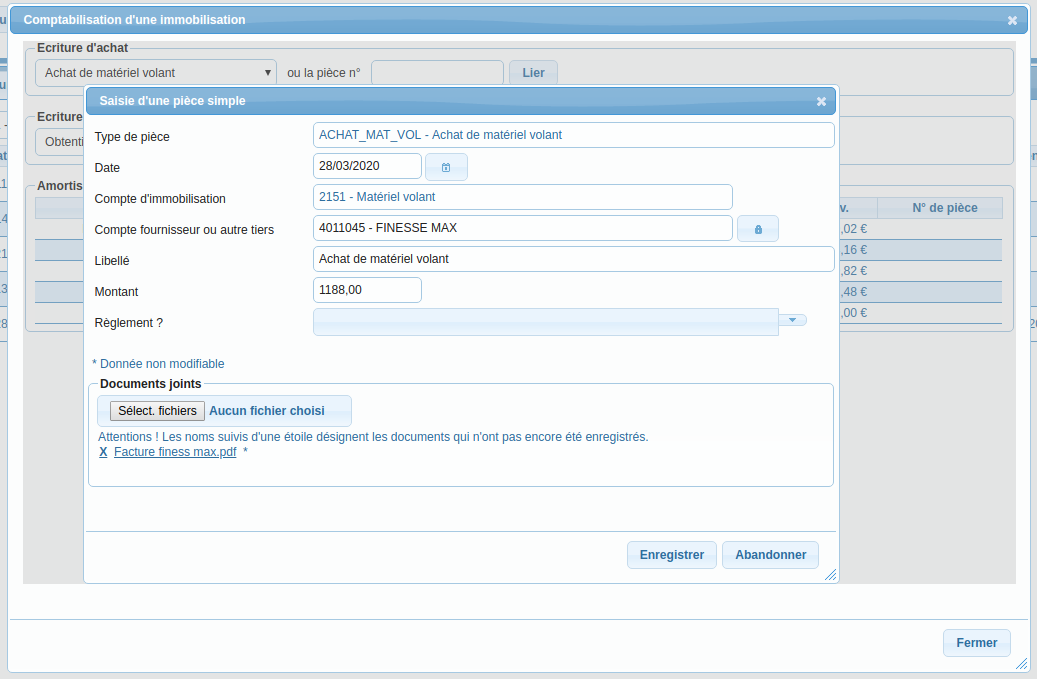
Ici, la comptabilisation de l'achat de matériel utilise un type de pièce simple.
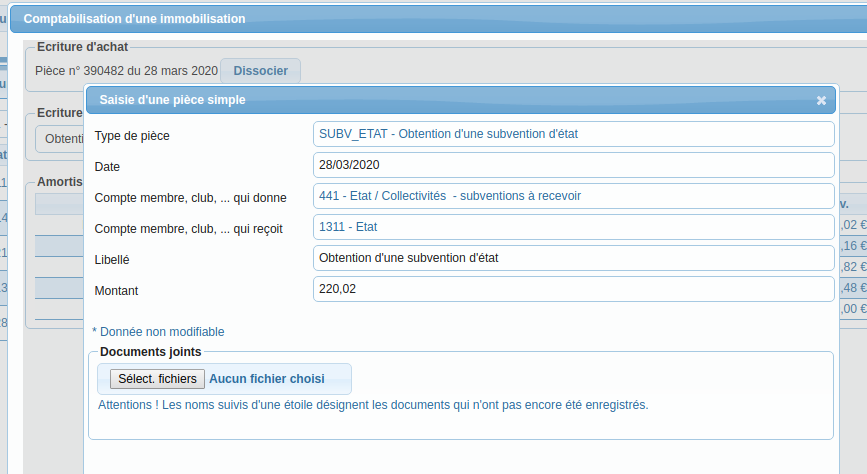
De même, la comptabilisation de la subvention utilise un type de pièce simple.

Le n° des pièces générées est affiché, le bouton Dissocier permet de rompre le lien entre la pièce comptable et l'immobilisation.
Amortissements
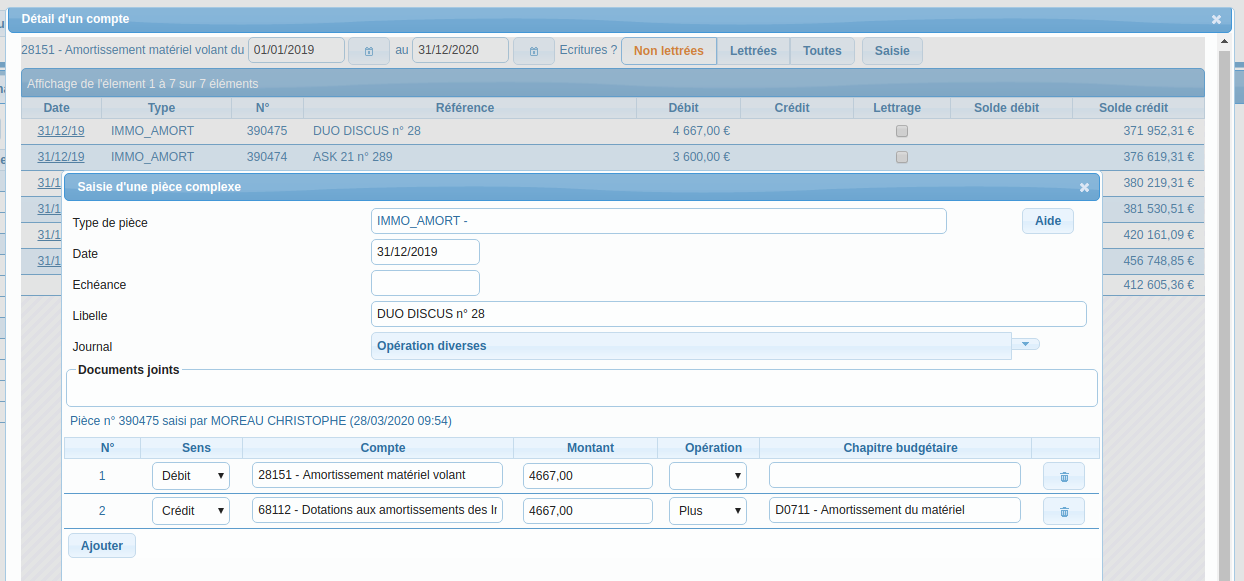
Comme le montre cet exemple, les amortissements sont passé au dernier jour de l'exercice comptable pour le montant indiqué dans l'immobilisation.
Le calcul est lancé via le bouton Amortissements, le calcul génère les écritures pour les exercices passés. Par exemple, pour générer les amortissements de 2019, le calcul doit être lancé à partir du 1 er janvier 2020.
L'amortissement d'une subvention d'investissement génère des lignes supplémentaire avec, au débit, le compte de subventions d'investissements inscrites au compte de résultat (139X) et, au crédit, le compte de produit (777 - Quote-part des subventions d'investissement virée au résultat de l'exercice) désigné dans l'immobilisation.
Lorsque la dernière annuité a été générée, deux autres lignes soldent les comptes 131X et 139X pour le montant de la subvention.
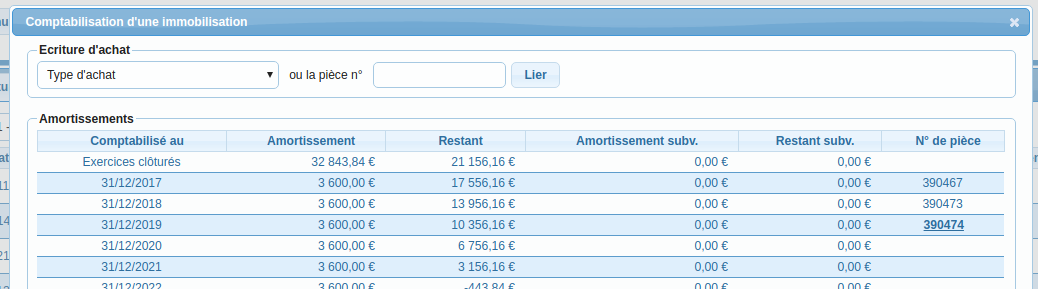
La fenêtre de comptabilisation d'une immobilisation montre l'historique des amortissements, un lien situé sur le n° de pièce permet de supprimer une écriture automatique d'amortissement à condition que l'exercice comptable soit encore ouvert.
Pour une immobilisation créé en cours d'année, le montant de la première année est calculée au prorata temporis du montant d'amortissement pour une année complète.
Réévaluation
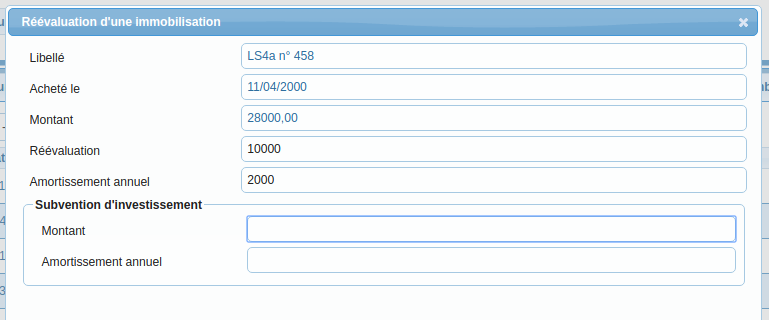
Le bouton de réévaluation permet de faire varier le montant d'un immobilisation ainsi que le montant de l'amortissement annuel.
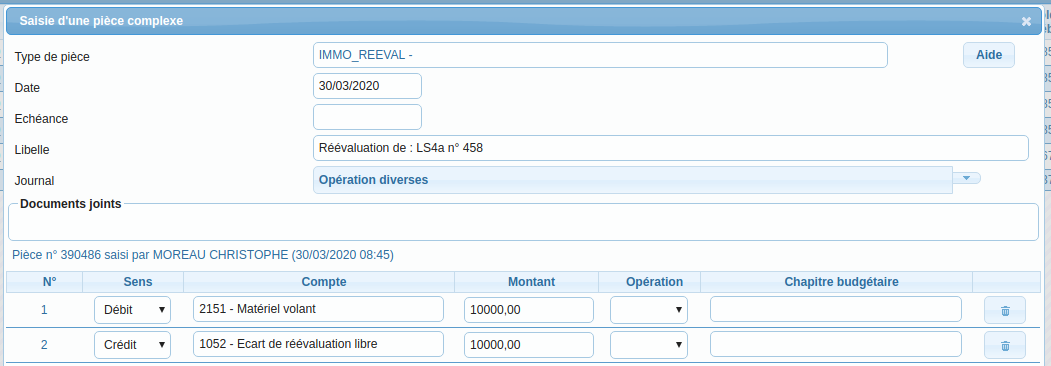
Si le montant de réévaluation est renseigné, une écriture automatique est passée entre le compte d'immobilisation et le compte de réévaluation paramétré.
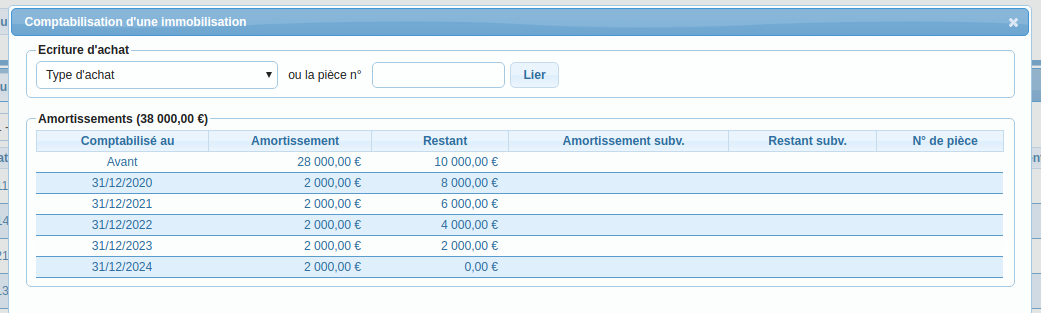
Dans tous les cas, l'échéancier des amortissements est recalculé.
Vente ou destruction
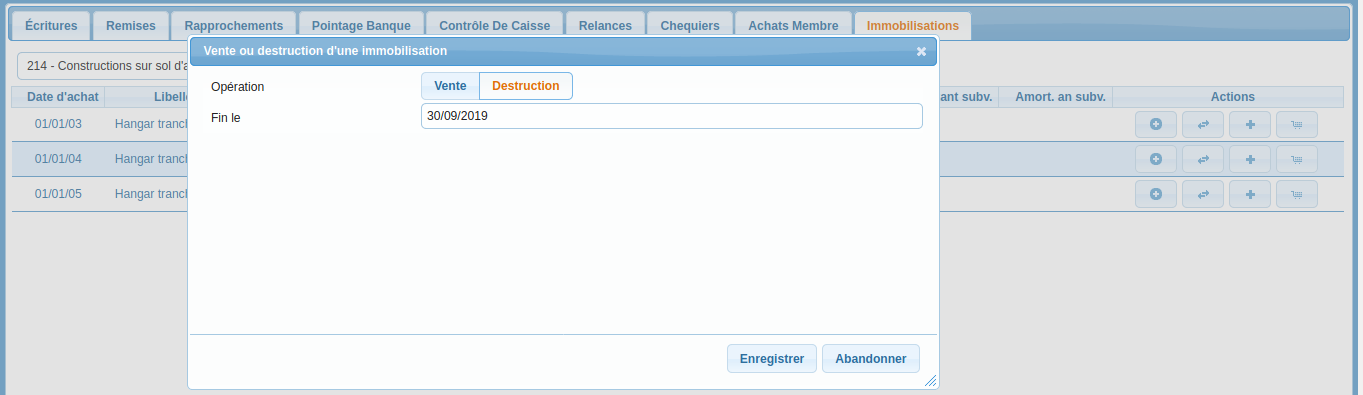
La vente ou la destruction d'un immobilisation va supprimer celle-ci en passant les écritures comptables nécessaires.
La date de fin correspond à la date de cession du bien, elle permet de calculer éventuellement la dernier annuité d'amortissement pour la durée écoulée depuis le début de l'exercice.
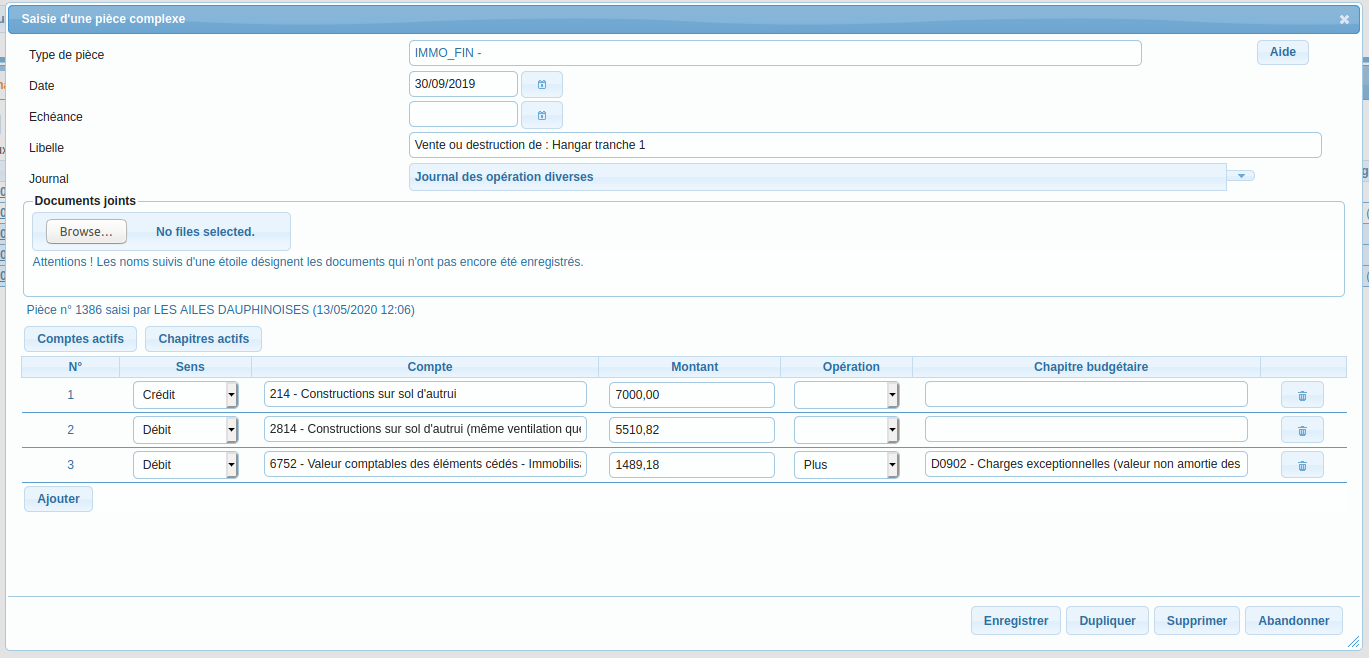
Ceci est la pièce comptable générée par l'exemple ci-dessus.
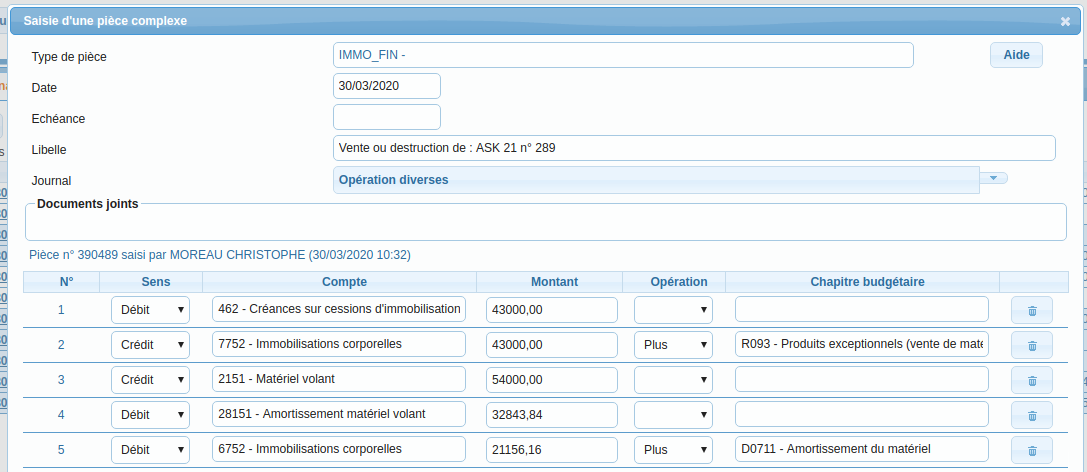
Cet autre exemple montre la ventes d'un matériel volant.
Comme pour l'achat, le module d'immobilisations ne génère pas le règlement, la vente est donc passée sur le compte de tiers paramétré.
Le compte de vente est déduit de la classe du compte d'immobilisation :
- la sous-classe 20 donne le 7751.
- la sous-classe 21 donne le 7752.
- la sous-classe 26 donne le 7756.
Le chapitre budgétaires est paramétré.
Si le matériel n'est pas encore totalement amortis, une ligne de charges est ajoutée, le compte de charges est déduit de la classe du compte d'immobilisation :
- la sous-classe 20 donne le 6751.
- la sous-classe 21 donne le 6752.
- la sous-classe 26 donne le 6756.
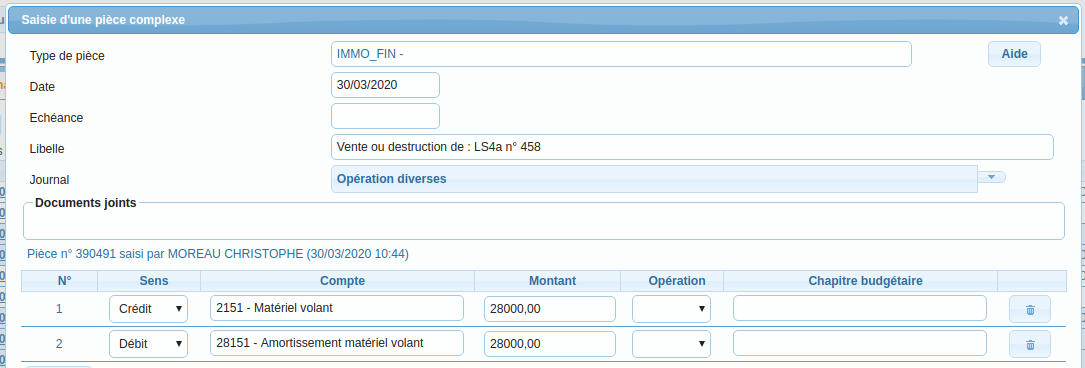
La destruction d'une immobilisation totalement amortis génère une pièce comptable plus simple.